
Comment transférer des fichiers de iPad vers un téléphone Android ? (7 méthodes évaluées)

"Bonjour, j'ai mordu la balle il y a quelques mois et j'ai remplacé mon Mac Book Pro de 7 ans par un iPad Pro ! Jusqu'à présent, j'aime de plus en plus l'iPad ! Le seul problème que je trouve est le fait que j'ai un téléphone Android . Quelqu'un a-t-il des conseils pour échanger facilement des fichiers entre appareils ? Pouvoir transférer des photos et des vidéos facilement et rapidement serait très utile pour mon travail !"
- Extrait de HarryCx sur Reddit.com
De nombreuses personnes ne savent pas comment transférer des fichiers d'un iPad vers un téléphone Android car ils exécutent deux systèmes d'exploitation différents. Il est simple de faire le changement. Vous n'y croyez pas ? Dans ce guide, nous explorerons plusieurs façons de transférer des fichiers tels que des vidéos, de la musique etdes contacts d'un iPad vers un appareil Android , notamment une solution en un clic et diverses méthodes manuelles.
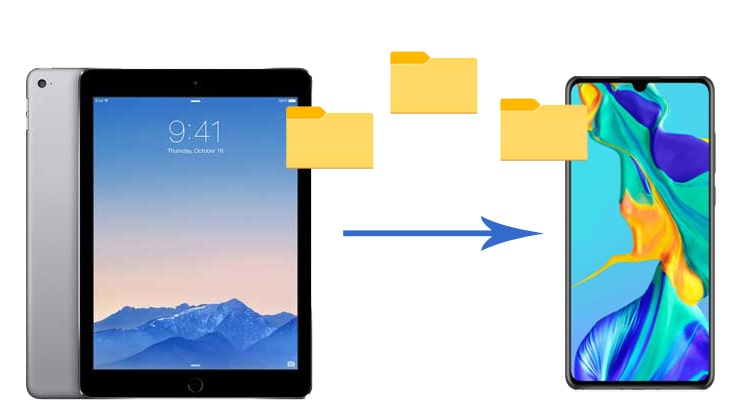
Puis-je transférer des fichiers d’iPad vers Android via Bluetooth ? Bien que les appareils iPad et Android disposent de fonctionnalités Bluetooth, ils ne peuvent pas transférer directement de fichiers entre eux via Bluetooth. Mais ne vous inquiétez pas ; notre Coolmuster Mobile Transfer peut résoudre ce problème sans effort pour vous. Coolmuster Mobile Transfer offre un moyen transparent et efficace de transférer des fichiers de votre iPad vers un appareil Android en un seul clic.
Qu'est-ce que Coolmuster Mobile Transfer peut vous aider ?
Suivez le guide étape par étape pour transférer des fichiers d'iPad vers Android à l'aide Coolmuster Mobile Transfer :
01 Téléchargez, installez et lancez Coolmuster Mobile Transfer sur votre ordinateur.
02 Utilisez deux câbles USB fonctionnels pour connecter l'iPad et Android au PC. Assurez-vous d'activer le débogage USB sur votre Android et de faire confiance à l'ordinateur de votre iPad. Notez que l'iPad doit être en position Source. Sinon, cliquez sur le bouton "Inverser" pour les changer.

03 Vérifiez les types de fichiers que vous souhaitez transférer et appuyez sur le bouton « Démarrer la copie » ci-dessous pour transférer l'iPad vers Android .

Guide vidéo
Si vous souhaitez simplement transférer des fichiers plus petits de l'iPad vers Android , le courrier électronique est un bon choix. Suivez ces étapes:
Étape 1. Déverrouillez votre iPad et choisissez les fichiers que vous souhaitez transférer, par exemple des notes.
Étape 2. Appuyez sur l'icône de partage et choisissez « Mail ».

Étape 3. Entrez votre propre adresse e-mail et envoyez-la-vous.
Étape 4. Sur votre appareil Android , ouvrez l'e-mail et téléchargez les fichiers joints.
Lire la suite : Cliquez sur le lien pour consulter ce guide pour savoir comment transférer des fichiers d' Android vers iPad .
Les services de stockage cloud comme Dropbox offrent un moyen pratique de transférer des fichiers entre appareils. Dropbox est un service de stockage cloud populaire qui peut vous aider à transférer des photos, des vidéos, des documents et d'autres fichiers d'iPad vers Android . Bien que l’application soit gratuite, elle ne vous offre que 2 Go de stockage gratuit. Par conséquent, vous devez vérifier l’espace de stockage avant de suivre les étapes ci-dessous.
Comment transférer des données d'iPad vers Android avec Dropbox ?
Étape 1. Installez Dropbox sur votre iPad et Android et connectez-vous avec le même compte.
Étape 2. Sur votre iPad, ouvrez Dropbox, cliquez sur l'icône « + » dans le coin inférieur droit et choisissez l'option « Créer » ou « Télécharger des fichiers ».
Étape 3. Ensuite, sélectionnez les fichiers que vous souhaitez transférer et cliquez sur l'icône « Télécharger des fichiers » pour synchroniser les fichiers iPad avec votre compte Dropbox.

Étape 4. Lancez Dropbox sur votre appareil Android , recherchez les fichiers téléchargés et téléchargez-les sur votre téléphone Android .
Vous pouvez également utiliser une application de transfert de fichiers iPad vers Android , telle que SHAREit. SHAREit est une application populaire pour transférer des fichiers sans fil entre différentes plates-formes, notamment iOS et Android . Vous pouvez suivre ces étapes :
Étape 1. Installez SHAREit sur votre iPad et votre appareil Android et connectez les appareils à un réseau Wi-Fi.
Étape 2. Ouvrez SHAREit sur votre iPad, appuyez sur le bouton « Envoyer » et sélectionnez votre appareil Android dans la liste des appareils disponibles.

Étape 3. Sur votre appareil Android , acceptez le transfert et recevez les fichiers.
Remarque : lisez la revue SHAREit pour en savoir plus sur ses fonctionnalités, ses avantages et ses inconvénients, sa sécurité, son prix, etc.
Si vous souhaitez transférer des contacts de votre iPad vers votre appareil Android , vous pouvez utiliser iCloud. Voici comment:
Étape 1. Ouvrez « Paramètres » sur iPad > « [Votre nom] » > « iCloud » et assurez-vous que l'option « Contacts » est activée.
Étape 2. Sur votre ordinateur, accédez au site Web iCloud et connectez-vous avec votre identifiant Apple.
Étape 3. Exportez vos contacts sous forme de fichier vCard.

Étape 4. Transférez le fichier vCard sur votre appareil Android et importez les contacts à l'aide de l'application Contacts.
Bien qu'iTunes soit principalement utilisé pour gérer le contenu sur les appareils iOS , vous pouvez toujours transférer de la musique et des vidéos de l'iPad vers des appareils Android via iTunes. Voici le processus :
Étape 1. Connectez votre iPad à l'ordinateur et lancez la dernière version d'iTunes .
Étape 2. Appuyez sur « Store » > « Autoriser cet ordinateur » > saisissez l'identifiant Apple et le mot de passe que vous utilisez pour acheter des vidéos et de la musique.
Étape 3. Une fois votre iPad affiché dans la barre latérale gauche, accédez à « Fichier » > « Appareils », puis choisissez « Transférer les achats de XX ».

Étape 4. Connectez votre appareil Android à l'ordinateur à l'aide d'un câble USB et collez les vidéos sur votre appareil Android .
Remarque : Si vous constatez que les vidéos au format MOV., M4P., M4R., M4B, etc. ne peuvent pas être lues sur votre appareil Android , vous devez d'abord utiliser un convertisseur vidéo pour convertir le format.
Pour les fichiers multimédias, un câble USB peut être utilisé. Bien que cela ne puisse pas être réalisé directement, cela peut être réalisé via un ordinateur. Suivez ces étapes pour transférer des fichiers multimédias d'iPad vers Android avec des câbles USB :
Étape 1. Branchez votre iPad sur l'ordinateur avec un câble USB, ouvrez-le et double-cliquez sur le dossier DCIM.
Étape 2. Connectez votre téléphone Android à l'ordinateur via un câble USB et sélectionnez le mode « Transfert de fichiers ».
Étape 3. Copiez les fichiers iPad du dossier DCIM vers le dossier photo Android ou faites-les glisser directement.

Transférer des fichiers d'un iPad vers un appareil Android est simple avec les bonnes méthodes et outils. Que vous préfériez utiliser Coolmuster Mobile Transfer pour une solution en un clic ou des méthodes manuelles comme le courrier électronique, le stockage cloud ou les câbles USB, vous pouvez facilement déplacer vos données entre appareils. Comme vous pouvez le constater, certaines méthodes ne conviennent pas pour transférer tous les fichiers de l'iPad vers Android . Par conséquent, vous constaterez que la meilleure méthode consiste à utiliser Coolmuster Mobile Transfer , qui déplace en toute sécurité la plupart des fichiers iPad vers Android en un clic et en quelques minutes. Vous pouvez essayer.
Articles Liés:
Comment transférer des vidéos d' Android vers iPad avec/sans ordinateur de 7 manières confortables ?
Les 5 meilleures façons de synchroniser l'iPad avec un téléphone/tablette Android
Comment transférer des photos d' Android vers iPad de 4 manières simples ? (Mis à jour)
Comment transférer des applications de l’ancien vers le nouvel iPad ? Conseils astucieux fournis

 Transfert de téléphone à téléphone
Transfert de téléphone à téléphone
 Comment transférer des fichiers de iPad vers un téléphone Android ? (7 méthodes évaluées)
Comment transférer des fichiers de iPad vers un téléphone Android ? (7 méthodes évaluées)





